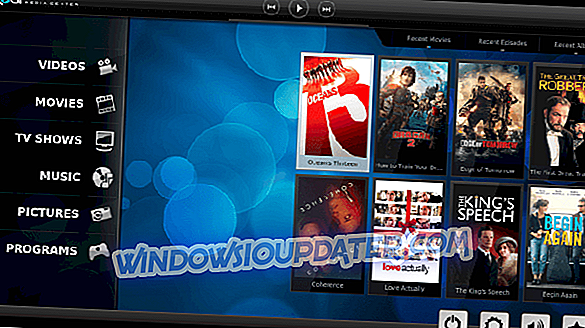Jouer à des jeux sur Xbox est génial, mais parfois, certaines erreurs peuvent vous empêcher de profiter de vos jeux préférés. Les utilisateurs ont signalé que le jeu ne pouvait pas générer d'erreur Xbox sur leur console. Nous allons donc vous montrer aujourd'hui comment corriger cette erreur.
"Le jeu ne pouvait pas démarrer" erreur Xbox, comment y remédier?
Correction - Erreur Xbox "Le jeu n'a pas pu démarrer"
Solution 1 - Supprimer la dernière mise à jour du système
Les utilisateurs ont signalé ce message d'erreur lors de l'utilisation des fonctionnalités du tableau de bord Xbox, ce qui signifie généralement qu'il y a un problème avec la dernière mise à jour du logiciel de la console. Pour résoudre ce problème, vous devez supprimer la dernière mise à jour et la télécharger à nouveau. Pour ce faire, procédez comme suit:
- Allez dans Paramètres et sélectionnez Paramètres du système .
- Choisissez le stockage .
- Maintenant, appuyez sur le pare-chocs gauche, droit, X. Répétez cette étape une fois de plus.
- Si vous avez correctement exécuté l'étape précédente, le message Supprimer la mise à jour du système s'affiche. Sélectionnez Oui .
- La console va maintenant supprimer la dernière mise à jour et se redémarrer.
- Après le redémarrage de la console, vous devez télécharger à nouveau la dernière mise à jour.
N'oubliez pas que vous ne devez pas télécharger la mise à jour immédiatement, mais vous ne pourrez pas vous connecter à Xbox Live avant de le faire.
Solution 2 - Installez la dernière mise à jour Xbox
Si vous obtenez une erreur de jeu impossible à démarrer, vous pouvez essayer de mettre à jour votre Xbox. Le moyen le plus simple de le faire est de se connecter à Xbox Live. Ceci est un processus simple et vous pouvez le faire en suivant ces étapes:
- Appuyez sur le bouton Guide de votre contrôleur.
- Choisissez Paramètres> Paramètres système .
- Sélectionnez Réseau câblé ou le nom de votre réseau sans fil.
- Maintenant, choisissez Test Xbox Live Connection .
- Si vous êtes invité à installer la mise à jour, sélectionnez Oui .
Si vous ne pouvez pas accéder à Xbox Live pour une raison quelconque, vous pouvez télécharger la mise à jour sur votre PC et la déplacer sur un lecteur flash USB. Pour ce faire, procédez comme suit:
- Téléchargez la dernière mise à jour Xbox sur votre PC.
- La mise à jour sera stockée dans un fichier .zip, vous devez donc d'abord l'extraire.
- Ensuite, copiez le contenu du fichier .zip dans le répertoire racine de votre clé USB.
- Connectez le lecteur flash USB à votre console et redémarrez-le.
- Après le redémarrage de votre console, le processus d'installation de la mise à jour doit démarrer immédiatement.
Si vous décidez d'utiliser un lecteur flash USB pour installer la mise à jour, n'oubliez pas que vous devez utiliser un lecteur flash USB avec le système de fichiers FAT32. Si votre clé USB n'est pas FAT32, vous devrez la reformater en tant que périphérique FAT32.
Si vous ne disposez pas d'un lecteur flash USB supplémentaire, vous pouvez également télécharger la mise à jour et la graver sur un DVD ou un CD et l'installer de cette façon. Le processus est presque identique, sauf que vous devez utiliser un logiciel de gravure de CD / DVD.
Solution 3 - Assurez-vous que vous utilisez un disque dur Xbox officiel.
Si vous essayez de jouer à des jeux Xbox sur Xbox 360, le jeu pourrait ne pas démarrer erreur. Pour corriger cette erreur, vous devez vous assurer que vous utilisez un disque dur d'origine Xbox 360. La plupart des jeux Xbox fonctionneront sur votre Xbox 360 tant que vous aurez le disque dur d'origine, mais si vous recevez un message d'erreur lors de la tentative d'exécution de jeux Xbox sur Xbox 360, il se peut que le jeu ne soit tout simplement pas compatible avec votre console. .
Solution 4 - Remplacez votre disque dur
Parfois, cette erreur peut survenir en raison de problèmes liés au disque dur. Si c'est le cas, vous pouvez essayer de remplacer le disque dur. Pour ce faire, procédez comme suit:
- Éteignez votre console.
- Positionnez votre console horizontalement.
- Localisez le cache du disque dur et ouvrez-le.
- Retirez votre disque dur.
Après avoir retiré le disque dur, essayez de remplacer votre disque dur par un autre. Dans ce type de situation, il peut être préférable d'emprunter un disque dur à un ami et de le tester sur votre console. Si le problème n'apparaît pas avec un autre disque dur, vous devrez acheter un nouveau disque dur pour votre Xbox.
Solution 5 - Essayez de nettoyer le disque de jeu
Le jeu ne peut pas démarrer, une erreur peut apparaître si votre disque est rayé. Pour résoudre ce problème, il est recommandé de nettoyer votre disque de jeu. Pour ce faire, procédez comme suit:
- Tenez le disque par les bords sans toucher la surface supérieure ou inférieure.
- Utilisez un chiffon doux, propre et légèrement humide pour nettoyer votre disque du centre aux bords.
Vous pouvez également apporter votre disque dans un magasin équipé d'une machine à polir et lui demander de polir votre disque. Si cela ne fonctionne pas, vous pouvez demander à votre ami de vous emprunter son disque de jeu et de vérifier s'il fonctionne sur votre console. Si l'autre disque de jeu fonctionne sans problème, cela signifie que votre disque de jeu est endommagé et vous pouvez envisager de le remplacer.
Solution 6 - Vérifiez votre disque dur
Les utilisateurs ont signalé cette erreur en essayant d'exécuter des jeux rétrocompatibles sur leur console. Selon eux, il semble que le problème puisse être causé par votre disque dur, surtout si vous avez acheté un disque dur chez un tiers. Selon les utilisateurs, leur disque dur fonctionne sans aucun problème avec les nouveaux jeux, mais les jeux rétrocompatibles ne peuvent pas fonctionner sur des disques durs tiers. Si vous possédez un disque dur tiers, vous devrez le remplacer par le disque dur Xbox d'origine à chaque fois que vous souhaitez jouer à un jeu compatible avec les versions antérieures.
Solution 7 - Supprimez le jeu de votre disque dur et réinstallez-le.
Les utilisateurs ont signalé ce problème avec certains jeux et, pour le résoudre, vous devez supprimer le jeu installé de votre disque dur. Pour ce faire sur Xbox One, procédez comme suit:
- Dans le tableau de bord, sélectionnez Mes jeux et applications .
- Mettez en surbrillance le jeu que vous souhaitez supprimer et appuyez sur le bouton Menu du contrôleur.
- Sélectionnez l'option de jeu dans le menu.
- Maintenant, vous devriez voir le jeu installé avec ses fichiers de sauvegarde. Sélectionnez l'option Désinstaller pour désinstaller le jeu de votre disque dur.
Pour réinstaller un jeu sur Xbox One, accédez simplement à la section Jeux et applications . Vous verrez la liste Prêt à installer qui inclut les jeux que vous possédez mais que vous n'avez pas installés sur votre disque dur. Sélectionnez le jeu que vous souhaitez installer et attendez qu'il soit installé.
Pour supprimer un jeu de la Xbox 360, procédez comme suit:
- Insérez le disque du jeu que vous souhaitez supprimer.
- Sélectionnez le jeu dans la barre des lecteurs de l'écran d' accueil et appuyez sur Y.
- Sélectionnez Supprimer .
Pour réinstaller le jeu, procédez comme suit:
- Insérez le disque de jeu. Si le jeu démarre automatiquement, fermez-le.
- Sur l'écran d' accueil, sélectionnez le jeu dans le plateau du lecteur et appuyez sur X sur le contrôleur.
- Sélectionnez l'option d' installation .
- Attendez que le jeu soit installé sur votre disque dur. Gardez à l'esprit que le processus d'installation peut durer plus de 10 minutes.
Si votre disque est endommagé et que vous ne pouvez pas l'installer sur votre disque dur, vous voudrez peut-être emprunter le disque de votre ami et l'utiliser pour l'installation. Après cela, vous devez simplement insérer votre disque de jeu et vous devriez être capable de lancer le jeu sans aucun problème.
Solution 8 - Formatez le disque dur
Selon les utilisateurs, vous pourriez peut-être réparer le jeu. Impossible de démarrer une erreur sur votre Xbox simplement en formatant votre disque dur. Pour ce faire, procédez comme suit:
- Appuyez sur le bouton Guide, puis sélectionnez Paramètres> Paramètres système .
- Sélectionnez Stockage ou Mémoire .
- Sélectionnez le périphérique de stockage que vous souhaitez formater. Sélectionnez l'option Format
- Vous devriez voir un message de confirmation à l'écran. Sélectionnez Oui .
- Vous serez peut-être invité à entrer le numéro de série de votre console avant de pouvoir formater le disque dur. Vous pouvez trouver le numéro de série de la console à l’arrière de la console. Après avoir entré le numéro de série, sélectionnez Terminé .
- Attendez la fin du processus de formatage.
Le formatage de votre disque dur supprimera tous les fichiers de votre disque dur, y compris les jeux installés, les DLC et les jeux sauvegardés. Veillez donc à sauvegarder tous les fichiers importants avant de formater votre disque dur.
Solution 9 - Vider le cache
Parfois, les fichiers de cache sur votre Xbox peuvent provoquer l’apparition de cette erreur et de nombreuses autres. Pour résoudre ce problème, vous devez effacer le cache et vous pouvez le faire sur Xbox 360 en procédant comme suit:
- Appuyez sur le bouton Guide de votre contrôleur et choisissez Paramètres> Paramètres système .
- Sélectionnez Stockage .
- Mettez en surbrillance n'importe quel périphérique de stockage et appuyez sur la touche Y du contrôleur.
- Sélectionnez Effacer le cache système . Si vous recevez le message de confirmation, sélectionnez Oui .
- Attendez que votre console efface le cache.
Pour effacer le cache sur Xbox One, vous devez procéder comme suit:
- Appuyez sur le bouton d'alimentation de votre console et maintenez-le enfoncé pour l'éteindre.
- Une fois la console éteinte, débranchez le câble d’alimentation de la console.
- Appuyez maintenant plusieurs fois sur le bouton d'alimentation de la console pour vider complètement la batterie.
- Ensuite, connectez le câble d’alimentation à la console.
- Attendez que le voyant du bloc d'alimentation passe du blanc à l'orange.
- Appuyez sur le bouton d’alimentation de votre console pour le rallumer.
Après avoir effacé le cache, vérifiez si l’erreur est résolue.
Solution 10 - Retirez tous les lecteurs flash USB
Une erreur de jeu ne peut parfois pas apparaître si un lecteur flash USB est connecté à votre console. Pour corriger cette erreur, il vous suffit de supprimer tout périphérique de stockage externe et de redémarrer votre console. Après cela, vérifiez si le problème est résolu.
Impossible de démarrer le jeu. Une erreur de Xbox peut vous empêcher de jouer à votre jeu préféré sur Xbox, mais vous devriez pouvoir corriger cette erreur en utilisant l'une de nos solutions.